Knihovna aplikací je vynikajícím nástrojem pro procházení všech aplikací na vašem iPhone, zejména proto, že obsahuje všechny záložky na domovské obrazovce, které jste vytvořili pro webové stránky a zkratky. Ale je to úplně za vaší poslední domovskou obrazovkou. Pokud máte mnoho viditelných stránek na domovské obrazovce, otevřete knihovnu aplikací velkým přejetím prstem. Naštěstí existuje trik, jak k němu přistupovat rychleji.
Možnosti, které potřebujeme k otevření knihovny aplikací, ale nemáme
V ideálním případě by Apple zahrnul možnost zrušit skrytí aplikace ikonu pro samotnou knihovnu aplikací a mohli bychom ji umístit do doku pro snadný přístup z jakékoli stránky domovské obrazovky. Apple již poskytuje iPadu přepínač „Zobrazit knihovnu aplikací v doku“, aby to dokázal, tak proč by jej nemohl mít iPhone?
Neexistuje ani známé schéma adres URL přiřazené knihovně aplikací, které by nám umožnilo vytvořit ikonu záložky – která vypadá přesně jako ikona aplikace – pro domovskou obrazovku. Apple TV Remote býval přístupný pouze z Control Center před iOS 16.0, ale nyní může fungovat spíše jako skutečná aplikace s novým schématem URL. Proč tedy nemůžeme udělat totéž pro knihovnu aplikací na iPhonech?
Pro uživatele, kteří používají nastavení usnadnění, nemůže být snadné najít a otevřít knihovnu aplikací. Pokud máte potíže s přejížděním obrazovky, máte smůlu. Neexistuje žádná možnost knihovny aplikací pro klepnutí na tlačítko Zpět, AssistiveTouch nebo zkratku zpřístupnění a žádost Siri o otevření knihovny aplikací vás bude jen frustrovat. Kdy je dostaneme, Apple?
Vaše jediné možnosti, jak otevřít knihovnu aplikací rychleji na iPhone
Podle toho, co vím, existují pouze čtyři možnosti pro rychlejší přístup ke knihovně aplikací na vašem iPhone. Nejsou o nic lepší než některé neexistující metody, které jsem zmínil výše, ale zatím budou stačit. Možnosti 1 a 2 nejsou příliš skvělé, protože zahrnují překonfigurování vaší domovské obrazovky, takže možnosti 3 a 4 mohou být nejlepším způsobem.
Možnost 1: Omezte své domovské stránky
Vy můžete omezit počet stránek na domovské obrazovce, které máte, takže přejetí do knihovny aplikací netrvá tak dlouho. To není ideální, pokud chcete mít všechny své aplikace na stránkách domovské obrazovky. Ale pokud máte aktivní pouze dvě stránky domovské obrazovky, stačí dva malé tahy doleva na obrazovce k otevření knihovny aplikací.
Možnost 2: Skrytí domovských stránek
Můžete také skrýt domovskou stránku stránky, dokud je nebudete potřebovat, což má stejný efekt jako možnost 1 výše. To také není ideální, pokud často přistupujete k aplikacím na skrytých stránkách domovské obrazovky. Pokud se vám však knihovna aplikací líbí, můžete ji jedním přejetím prstem doleva a poté odkrýt stránky domovské obrazovky, kdykoli budete potřebovat nebo chcete.
Možnost 3: Použijte gesto dvěma přejetími
V systému iOS 16.0 a novějším se stačí dotknout a přetáhnout tlačítko Hledat nad dokem doprava, aniž byste jej pustili, dokud se nedostanete na poslední stránku domovské obrazovky. Poté uvolněte a přejeďte prstem doleva, abyste otevřeli knihovnu aplikací.
Pokud skrýváte tlačítko Hledat v systému iOS 16.0 a novějším nebo jste ještě neaktualizovali na firmware iOS 16, uvidíte tečky nad místo toho ukotvit, označující všechny stránky vaší domovské obrazovky. Dotkněte se a přetáhněte zvýrazněnou tečku doprava, dokud se nezastaví, a poté přejetím doleva na poslední stránce domovské obrazovky otevřete knihovnu aplikací. To je ve skutečnosti o něco rychlejší než přejetí přes tlačítko Hledat.
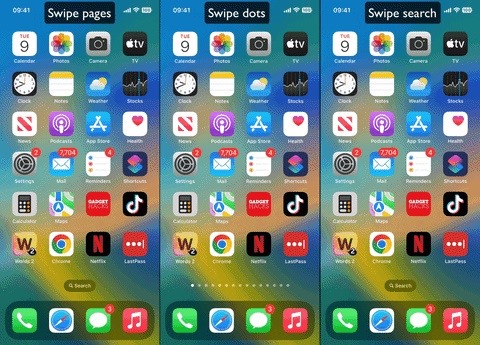
Možnost 4: Použití hlasového ovládání bez přejetí prstem
Siri nemusí být schopna otevřít knihovnu aplikací, ale funkce usnadnění hlasového ovládání ano. Nemusí být rychlejší než výše uvedené možnosti přejetí, ale je užitečné, pokud nechcete přejíždět.
Máte více než několik možností, jak otevřít a zavřít Hlasové ovládání.
Přejděte na Nastavení –> Usnadnění –> Hlasové ovládání a poté zapněte nebo vypněte Hlasové ovládání. To je však jen více švihnutí. Přidejte jej do svého zástupce pro usnadnění (Nastavení –> Usnadnění –> Zástupce usnadnění), takže ho budete mít k dispozici pouze trojitým kliknutím na tlačítko Plocha nebo Postranní. Pokud máte ke zkratce přiřazeno více než jednu možnost, klepněte na Hlasové ovládání z nabídky výběru. Přiřaďte jej gestu klepnutí na Zpět (Nastavení –> Usnadnění –> Dotyk –> klepnutí na Zpět). Poté dvakrát nebo třikrát klepněte na logo Apple na zadní straně vašeho iPhone. Přiřaďte jej gestu AssistiveTouch (Nastavení –> Usnadnění –> Dotyk –> AssistiveTouch). Zapněte funkci a poté dvakrát, třikrát nebo dlouze stiskněte ikonu AssistiveTouch na obrazovce. Zeptejte se Siri. Toto je pravděpodobně nejrychlejší možnost. Použijte fráze jako „Zapnout/vypnout hlasové ovládání“, „Zapnout/vypnout hlasové ovládání“ nebo „Spustit/zastavit hlasové ovládání“, abychom jmenovali alespoň některé. Když je aktivováno hlasové ovládání, je ve skutečnosti rychlejší jej vypnout vyslovením „Vypnout hlasové ovládání“ nebo „Vypnout hlasové ovládání“. Hlasové ovládání se samozřejmě nemůže samo zapnout.
Nyní, když víte, jak povolit a zakázat hlasové ovládání, pojďme jej použít k otevření knihovny aplikací. Zapněte jej a poté řekněte jednu z následujících frází. Pokud to nefunguje, přejděte do Nastavení –> Usnadnění –> Ovládání hlasem –> Přizpůsobit příkazy –> Základní navigace –> Otevřít knihovnu aplikací a poté přepněte přepínač „Povoleno“.
„Otevřít knihovnu aplikací“ “ Otevřete knihovnu aplikací””Zobrazit knihovnu aplikací””Zobrazit knihovnu aplikací”
Mohli bychom vidět lepší možnosti? Možná…
To je prozatím tak dobré, jak to jen může být (pokud nechcete útek z vězení váš iPhone). Nejrychlejší přejetí není ani skvělé, protože můžete nechtěně podržet obrazovku příliš dlouho, což způsobí otevření editoru domovské obrazovky. Možná Apple jednoho dne přidá alespoň jeden z výše zmíněných návrhů, ale kdo ví kdy.
Nepřehlédněte: Jak proměnit kontakty na aplikace na domovské obrazovce iPhonu
Udržujte své připojení v bezpečí bez měsíčního vyúčtování. Získejte doživotní předplatné VPN Unlimited pro všechna svá zařízení jednorázovým nákupem v novém Gadget Hacks Shopu a sledujte Hulu nebo Netflix bez regionálních omezení, zvyšte zabezpečení při procházení ve veřejných sítích a další.
Koupit nyní (sleva 80 %) >
Další výhodné nabídky k vyzkoušení:
Titulní fotka, snímky obrazovky a GIFy od Justina Meyerse/Gadget Hacks
